レビューアーに選出して頂きありがとうございました。
<< 必須課題 >>
1.SSD 520 を PCに換装するまでの手順
2.OS(Windows7)が起動するまでの時間の比較
3.映像のエンコードソフトを用いてファイルを処理するのにかかった時間計測
「CYBER LINK Media Espresso」
4.CrystalDiskMark N・P・Eを使ったスコア比較
をノートPC、デスクトップPCで実施
尚、両PC共、既にSSDを搭載済み
<< 自由課題 >>
禁断のCrucial m4 と Intel 520 でRAID=0を組むとどうなる?
5.RAIDのセットアップ
6.CrystalDiskMark N・P・Eを使ったスコア比較
ブツが到着したのは、2/26のAM
当選通知と茶箱に入ったIntel520といった構成
外観は、従来のIntelSSDと同じ7mmの筐体に2.5mmのスペーサーを搭載している。
それでは、早速ノートPCから始めてみよう
このSSDを搭載するノートPCは、Lenovo Thinkpad X220
QM67チップセットを搭載 S-ATA3(6Gbps)に対応している。
既にCrucial製のSSD RealSSD C300 256GBに換装しているため
このSSDとの比較を中心に行っていく
このPCのHDDへのアクセスは非常に簡単だ。
ネジを1本外すだけでOK!
黒いビニールを引っ張れば簡単に取り外すことができる。
取り外したCrucial製 RealSSD C300 スペーサを抜いて7mm厚にしている。
周りにゴム製のクッションが装着されており衝撃への対応がされている。
~まぁSSDには、不要ですけどww
ゴムクッションを取り外した後は、サイドにある固定ねじ
を取り外します。(ネジは、4本)
これで取り外しは、完了!
お次は、Intel製520の準備
9.5mmでは、装着できないためスペーサを取り外します。
まぁネジ4本で簡単にとれます。
M2×5のネジを4本用意して逆の手順で組み込むとOK
準備が完了したところでOSの導入
同じ条件でベンチマークを行いたいためハードディスクコピー機で
コピーすることにしました。(お馴染みの「 これdo台pro 」)
しかしSSDの容量が違うため、ひと手間必要です。
以下の手順でコピーを行うことにしました。
では、まず RealSSD C300 256GB ⇒ Seagate HDD 320GBへのコピー
これでHDDにOSがコピーされ256GBのパーティション領域ができました。
次は、パーティション操作のできるフリーソフトを使って
256GBの使用領域を120GBにリサイズします。
使用ソフトは、Partition Wizard Ver7.1(フリーソフトです。)
iso形式でダウンロード ⇒ CDに焼いて CDからbootします。
最後にSeagate HDD 320GB ⇒ Intel製SSD 520 120GBにコピーします。
コピー冒頭で容量の警告(コピー元のドライブの方が容量が大きい)が
出ますがパーティションのリサイズを行っているので構わず続行する。
後は、このSSDを組み込めば完了!
ThinkPadに搭載後、の表示
では、まず起動時間の比較をしてみよう
ThinkPadは指紋認証を行っているので指紋認証の前後で計測します。
RealSSD C300は、約2年前のモデルですが10秒ほどの差がでました。
やはり最新のモデルの方が速いですね~
次の課題は、エンコード時間比較
Cドライブ⇒Cドライブ
サンプル動画は、m2ts形式の1920×1080 約1.1GB
変換後は、mp4形式 320×180
結果は、3秒差でintel 520の勝ち!・・・でも誤差の範囲内のような気がします。
エンコードは、CPUの性能に大きく依存するので同じ高速SSDを換装した
くらいでは、差が出ないようです。
最後は、CrystalDiskMark N・P・Eを使った速度比較です。
Readは、圧倒的にIntel 520が速いですね、起動時間が違うのも頷けます。
Writeは、いい勝負です。
Intel 520は、SandForceコントローラなので0_fillでも測定してみました。
圧縮のきいた環境では、素晴らしい性能を発揮しますね!
ただ公称スペックの550MB/Sに届かなかったのは、少し残念!
2台目のPCに入る前にSecure Ereseを行います。
何度かベンチマークを走らせたので一度きれいにします。
ソフトは、LinuxベースのフリーソフトParted Magicを使います。
サイトからiso形式のファイルをダウンロードします。
それをCDに焼き、SSDを接続した状態でCDから起動するとParted Magic
が立ち上がります。
Systemtools - EraseDisk を選択
Intel 520 120GBを選択します。
あとは、「YES」を数回選択すると完了します。
全てのパーティションがなくなり工場出荷時の状態に
数秒で戻るのでお手軽に出来ますが、全セクタに1回
書き込みが入るので多用しない方がイイです。 (^o^)
※ でもたまのリカバリー時には、やった方が良いと思います。
SSDを工場出荷時に戻したので次に参ります。
2台目のPCは、現在最高のシリーズLGA2011のX79チップセットを搭載した
デスクトップPCです。
このPCには、通常Crucial m4 128GBがRAID=0で2台接続されていますが
1台遊んでいるCrucial m4 128GBがあるのでこれにOSを導入して
比較してみます。
※Crucial m4 128GBもSecure Eraseで工場出荷時の状態にしています。
Windows7の導入は、LGA2011導入時に保存しておいたイメージデータがあるので
そこから復元を行うことにした。
マザーボードからのS-ATA3コネクターは、オウルテックの増設ベイユニット
今、取りつけているSSDを取り外してステーをIntel 520に装着
ガチャポン---ぱっ と挿入すればOK!
あとは、システムイメージを保存した時に作成した
「システム修復ディスク」から起動してシステムイメージを描き戻せば完了!
では、起動時間の比較をしてみよう!
※RAIDドライバーを組み込んでいるので電源ONからの時間は、長くかかります。
ほとんど同じですね。誤差程度の差でCrucial m4 128GBが勝っています。
次は、動画のエンコードです。エンコードのスペックは、ノートPCと同じものです。
1秒の誤差も出ず同じ時間で完了しました。
やはりエンコードでは、差がつかないようです。
それにしてもノートPCの半分以下の処理時間で完了しています。
この辺は、さすがCore i7 3930Kと言ったところでしょうか\(^o^)/
最後は、CrystalDiskMark N・P・Eを使った速度比較です。
Readは、Sequentialに差が見られます。Crucial m4 128GBの方が速いようです。
この辺が起動時の1秒差に表れてきているのでしょうか??
通常時のWriteは、ほぼ互角!
圧縮の効く 0 Fill では、Readよりも高い性能を示しています。
ここから自由課題になります。
通常このCore i7 3930KのPCは、Crucial m4 128GB×2でRAID=0を組んで
使用しています。
ふと湧いた疑問?
Crucial m4 128GB と Intel SSD 520 120GB でRAID=0を組むと
パフォーマンスは、どうなるのか??
搭載コントローラは、
Crucial m4・・・・Marvell88SS9174
Intel 520・・・・SandForce SF-2281
性格がまるっきり違いますが、RAIDセットアップからいってみよう!
とその前に Secure Erese \(^o^)/ Secure Erese を実行します。
下がSecure Erese後の搭載するSSDです。(128GBと120GB)
PCのSATA 6Gbpsのポートに接続後、アレイを組みます。
容量が微妙に違いますねぇ
ちなみにCrucial m4 の2台では、こうなります。(同じです。)
次は、OSの導入です。
WindowsImageBackupに保存してあるデータを戻します。
システム修復ディスクから起動します。
追加ドライバーの導入画面が現れます。
RAIDドライバーを選択します。
次に復元するデータを選択します。
Core i7 3930Kに換装後、バックアップを取っていたデータに
戻します。
15分くらいでOSを新規導入時の環境に戻りました。
それでは、ベンチマークの結果です。
参考としてCrucial m4×2台の結果と比較しています。
Crucial m4×2台は、流石のスコアです。
同スペックのSSD-RAIDと言う定番の組み合わせです。
混在RAIDを見てみましょう
Sequential Readは、かなりスコアが悪いですね
Writeは、Crucial m4×2 と同等のスコアになっています。
次は、0 fill ですが Readは、多少良化しています。
問題は、Writeです。
SandForceは、0 fill時、圧縮が効くのでスコアが劇的に向上しますが
スコアを見る限り、そうした特性は、失われています。
レビューを終えて
まずノートPCに搭載しましたが2年前のSSDとの差は、速度となって現れました。
とにかくキビキビ感が向上したのを体感できました。
次にデスクトップPCに搭載しましたが数値以上にレスポンスがイイですね
現在も売れ筋のCrucial m4とベンチは、ほぼ互角でしたが個人的な
体感速度は、Intel 520の方が上回ってるように感じました。
最後は、無茶なRAIDを組んでみましたが、遅い方に引っ張られるので
定番通りに同機種でRAIDにした方が良い と改めて思いました。
個人的には、RevoDriveにも搭載されているSandForceコントローラの
レスポンスは好きですので、もう1台買ってRAIDを構築したいです。
ただ一つ気になった点は、スペックシートに比べて見劣りするベンチ結果です。
ファーム更新でこれから熟成していくことに期待します。
このような機会を与えてくださった、Zigsow様、Intel様 ありがとうございました。
SSDは、これからもっと発展していく技術だと思いますのでユーザーの立場で
いろんな使い方を模索して披露していきたいと思っていますので
これからもよろしくお願いします。





















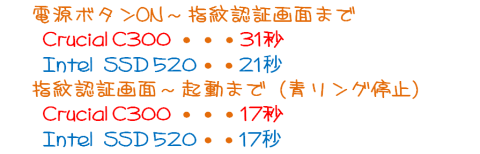

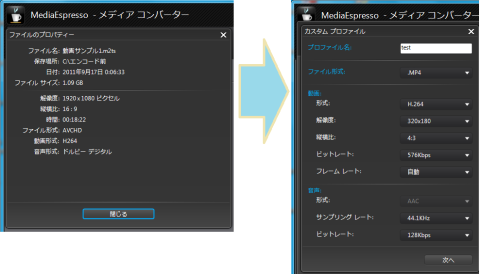






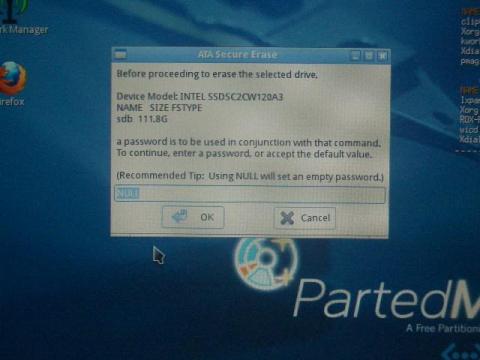



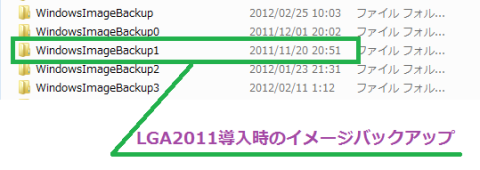










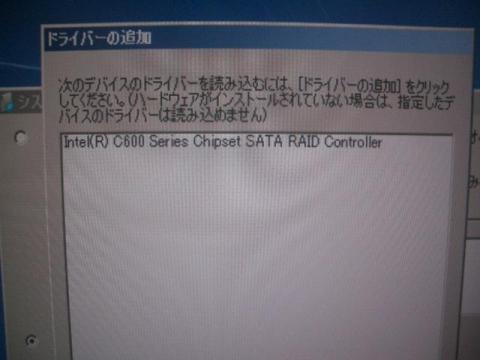
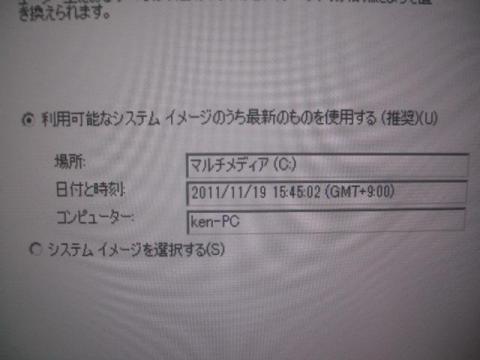




Kitaさん
2012/03/10
手に汗して読ませて頂きました。
Intel+Crucial RAID達成おめでとうございます。
リンさん
2012/03/10
やっぱりそろえた方が良いということが判りました。
レビュー内容も判り易くて良かったです^^
harmankardonさん
2012/03/10
いろいろな側面からレビューされて,参考になりました.
やっぱりコントローラの差がはっきり出た感じですね.
kenken1581さん
2012/03/10
混在RAIDやっちまいました。
ベンチは、そんなに良くないですが特に不具合やプチフリは、
無かったですよ。
kenken1581さん
2012/03/10
コントローラの特性が違う混合RAIDは、結果は良くないだろうなぁ
と思っていましたが前々から一度、試してみたかったんですよ
kenken1581さん
2012/03/10
Intelの520(SandForce)SSDの中でも結構好きになりました。
とにかくWriteが速いです。
次回のファームアップでReadが550出るようになれば
いうことなしなんですが、Intelさんww
kenさん
2012/03/29
色々と検証されているので、参考になりました。
C300 後継の M4 を使用しているので、比較をじっくりと見てしまいましたよ。
最新の520との比較だと流石に差が出るんですね。
kenken1581さん
2012/03/29
m4のパフォーマンスは、発売後1年経った今でも見劣りしませんね
価格も安くなってますしRAID組むには最適かもww
520のレスポンスは結構好きですがスペックシート通りのベンチは
出てほしいです。